電腦屏幕:
Win7和Vista系統設置如下:第一步:桌面空白處右鍵 ->個性化 >窗口顏色 -> 高級外觀設置第二步:窗口顏色與外觀 ->點擊項目下拉框選擇"窗口",點擊"顏色1(L)"處的選擇(其它)第三步:將色調改為:85,飽和度:123,亮度:205,添加到自定義顏色,在自定義顏色選定點這個顏色一路點擊確定。XP設置如下:桌面->右鍵->屬性->外觀->高級->項目選擇(窗口)、顏色1(L)選擇(其它)將色調改為:85。飽和度:123。亮度:205->添加到自定義顏色->在自定義顏色選定點確定->確定如果是在XP系統下,這麼更改之後,包括程序背景和系統資源管理器的背景都會變成淡綠色,但是在WIN7中,卻發現資源管理器裡面的顏色並有沒改變,如圖: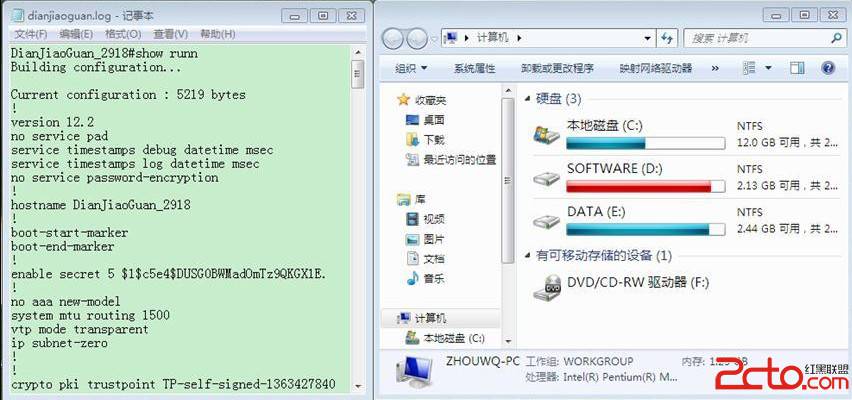 下面是改變資源管理器的顏色:1.下載ResourceHacker2.將C:WindowsResourcesThemesAeroShellNormalColor目錄下的shellstyle.dll文件復制到桌面3.使用ResourceHacker打開shellstyle.dll4.選中UIFILE/1/1033,將右側的文本信息全選復制到文本文檔中
下面是改變資源管理器的顏色:1.下載ResourceHacker2.將C:WindowsResourcesThemesAeroShellNormalColor目錄下的shellstyle.dll文件復制到桌面3.使用ResourceHacker打開shellstyle.dll4.選中UIFILE/1/1033,將右側的文本信息全選復制到文本文檔中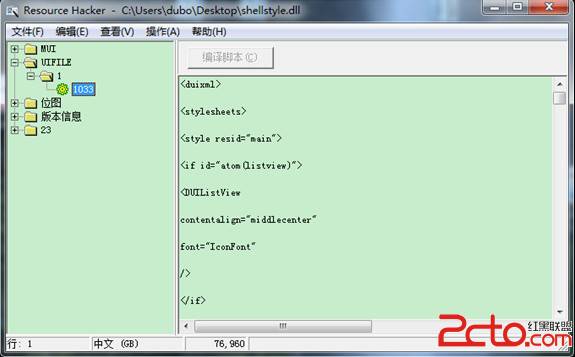 5. 搜索 <if id="atom(clientviewhost)"> 將其後面跟著的內容按如下說明替換,並將??, ??, ??替換為199,237,204(護眼色相對應的RGB顏色值)<ViewHostforeground="themeable(gtc(Button, 1, 4, 3803), windowtext)"background="themeable(ARGB(255, ??, ??, ??), window)" ------背景顏色,修改為自己需要的顏色sortcolumn="themeable(ARGB(255, ??, ??, ??), window)" -------背景顏色,修改為自己需要的顏色subtext="ARGB(255, 139, 139, 139)"animation="rectangle|s|fast"/>說明:我這裡打開這個dll文件時,導出的txt裡面顯示的是這樣的格式:background="themeable(gtc(ItemsView, 0, 0, 3802), window)"沒關系,直接用background="themeable(ARGB(255, ??, ??, ??), window)" 替換它就可以了<if id="atom(clientviewhost)"><ViewHostforeground="windowtext"background="themeable(ARGB(255, 204, 232, 207), window)" ----------這裡改了sortcolumn="themeable(ARGB(255, 204, 232, 207), window)" ----------這裡也改了,其他地方沒動subtext="ARGB(255, 139, 139, 139)"txt中總共有有7處的<if id="atom(clientviewhost)">,全部按上面類似的替換掉6.完成後,將文本信息覆蓋掉原來的UIFILE/1/1033的內容,選擇編譯腳本,然後文件->保存即可(軟件自動備份源文件)7.用生成的shellstyle.dll文件替換C:WindowsResourcesThemesAeroShellNormalColor目錄下的shellstyle.dll文件(若替換時提示權限問題,可參考此文最後處),注銷即可,如圖:
5. 搜索 <if id="atom(clientviewhost)"> 將其後面跟著的內容按如下說明替換,並將??, ??, ??替換為199,237,204(護眼色相對應的RGB顏色值)<ViewHostforeground="themeable(gtc(Button, 1, 4, 3803), windowtext)"background="themeable(ARGB(255, ??, ??, ??), window)" ------背景顏色,修改為自己需要的顏色sortcolumn="themeable(ARGB(255, ??, ??, ??), window)" -------背景顏色,修改為自己需要的顏色subtext="ARGB(255, 139, 139, 139)"animation="rectangle|s|fast"/>說明:我這裡打開這個dll文件時,導出的txt裡面顯示的是這樣的格式:background="themeable(gtc(ItemsView, 0, 0, 3802), window)"沒關系,直接用background="themeable(ARGB(255, ??, ??, ??), window)" 替換它就可以了<if id="atom(clientviewhost)"><ViewHostforeground="windowtext"background="themeable(ARGB(255, 204, 232, 207), window)" ----------這裡改了sortcolumn="themeable(ARGB(255, 204, 232, 207), window)" ----------這裡也改了,其他地方沒動subtext="ARGB(255, 139, 139, 139)"txt中總共有有7處的<if id="atom(clientviewhost)">,全部按上面類似的替換掉6.完成後,將文本信息覆蓋掉原來的UIFILE/1/1033的內容,選擇編譯腳本,然後文件->保存即可(軟件自動備份源文件)7.用生成的shellstyle.dll文件替換C:WindowsResourcesThemesAeroShellNormalColor目錄下的shellstyle.dll文件(若替換時提示權限問題,可參考此文最後處),注銷即可,如圖: 不過左側和底部還是白色的,繼續修改
不過左側和底部還是白色的,繼續修改